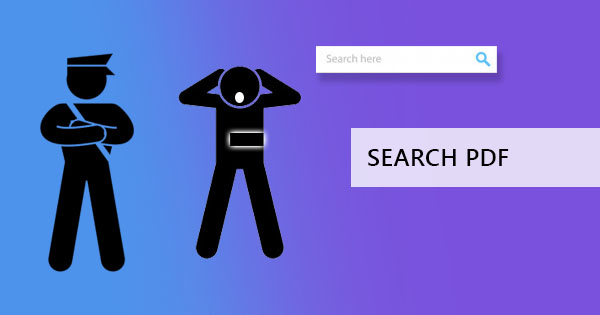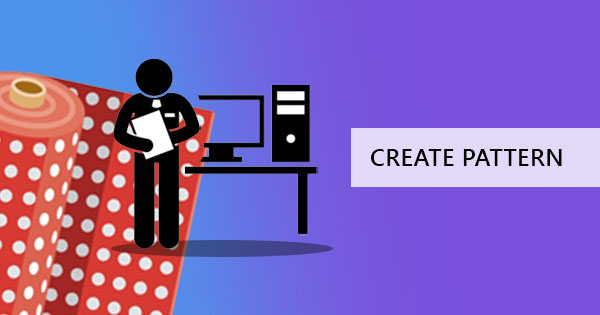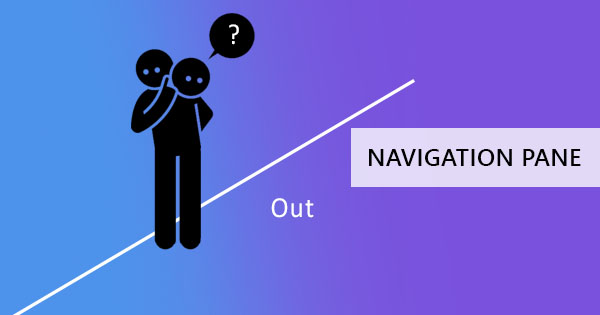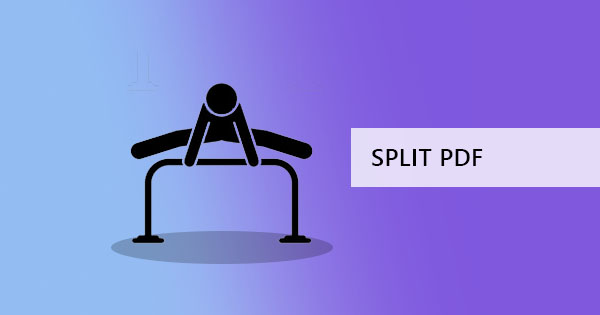
Memisahkan file PDF mungkin sedikit rumit karena kita semua memiliki persyaratan yang berbeda tentang bagaimana kita harus melakukannya. Ada berbagai cara untuk berpisah. Anda dapat membagi PDF menurut halaman, membagi PDF dengan bookmark, membagi halaman PDF menjadi dua, dibagi menurut ukuran dan dibagi dengan teks. Paling umum, orang membagi PDF menurut halaman karena dokumen sering dipindai dalam jumlah besar atau kadang-kadang, mereka memindai buku atau menyimpan satu presentasi untuk semua departemen. Untuk dapat membagi halaman PDF, ada tiga cara Anda dapat melakukannya secara gratis dan bahwa & rsquo; s apa yang kita & rsquo; kembali akan menunjukkan kepada Anda dalam artikel ini!

Alat untuk Memisahkan PDF oleh Halaman
Ada tiga alat sederhana yang dapat Anda gunakan untuk membelah PDF & ndash; browser Anda, online pdf splitter DeftPDF dan Microsoft Word Anda. Dua alat pertama dapat membagi segala macam PDF termasuk file PDF yang dipindai. Alat terakhir, bagaimanapun, hanya dapat digunakan untuk dokumen PDF yang sebelumnya file.DOC, .XLSX, atau .PPT. Meskipun semua cara akan ditampilkan, harap pertimbangkan bahwa tidak semua akan dapat dibagi sesuai dengan semua jenis persyaratan pemisahan. Metode yang akan ditampilkan di sini adalah membelah hanya dengan halaman. Jika Anda ingin membagi PDF menurut ukuran, teks, bookmark, atau setengahnya, Anda selalu dapat menggunakan DeftPDF secara gratis untuk melakukan semua ini.
Memisahkan PDF dengan Browser Anda
Browser Anda bisa menjadi alat gratis untuk membaca dokumen PDF Anda dan juga bisa menjadi alat cetak Anda. Dalam posting blog kami sebelumnya, kami & rsquo; ve menunjukkan cara menggunakan browser Anda untuk mengekstrak dan ini benar-benar akan mirip dengan membelah halaman PDF Anda. Jadi bagaimana kau melakukannya?
Langkah pertama: Buka file PDF menggunakan browser Anda
Langkah kedua: Klik & ldquo;pilihan& rdquo; atau menu pengaturan pada browser Anda dan klik & ldquo;Cetak& rdquo;
Langkah ketiga:& nbsp; Tetapkan tujuan Anda ke & ldquo;Simpan sebagai PDF& quot; alih-alih menempatkan printer Anda.

Langkah keempat: Memodifikasi & ldquo;Halaman& rdquo; to “Kustom& rdquo; and input the pages you wish to split kemudiansave your new PDF files.
Sebagai contoh, Anda memiliki 8 halaman pada file PDF Anda. & nbsp; Anda perlu membaginya di halaman 1-4 dan 5-8. Cukup masukkan 1-4 pada halaman kustom dan simpan file Anda, lalu pada prosedur berikutnya, halaman masukan 5-8 lalu simpan lagi. Ini akan memberi Anda dua set PDF dengan halaman yang Anda butuhkan untuk bersama-sama.

Memisahkan PDF dengan DeftPDF
Alat pembagi PDF online dengan DeftPDF gratis dan mudah digunakan dan hanya ada tiga langkah dalam prosedur ini!
Langkah pertama: Pergi kewww.deftpdf.com dan pilih alat Split yang Anda butuhkan. Anda dapat memilih dari berbagai alat membelah sebagai DeftPDF memiliki semuanya! Anda dapat membagi PDF menurut halaman, membagi PDF dengan bookmark, membagi halaman PDF menjadi dua, dibagi menurut ukuran dan dibagi dengan teks. Dalam contoh ini, kita akan dibagi dengan halaman.

Langkah kedua: Upload file Anda dan pilih opsi mana yang ingin Anda lakukan. Anda dapat memodifikasi kebutuhan Anda dan mengubah nama dokumen PDF baru dengan mengklik“More option& rdquo; kemudian & nbsp; encoding nama baru pada kotak teks.

Langkah ketiga: Klik“Split PDF& rdquo; kemudian“Download& rdquo; untuk menyimpan pekerjaan Anda di komputer Anda. Anda juga dapat menyimpannya di penyimpanan online Anda seperti Dropbox atau Google Drive.
Ini & rsquo; s semudah itu! Dalam beberapa menit, Anda akan dapat membuat dokumen baru Anda dengan halaman yang benar. Sejak online, ia memenangkan & rsquo; t mengubah dokumen asli Anda jadi jika Anda membuat kesalahan atau jika Anda ingin membaginya lagi berbeda, Anda dapat melakukannya hanya dengan mengulangi langkah-langkah! Anda juga dapat menggunakan alat lain yang tersedia secara gratis, seperti memotong PDF, mengedit PDF, mengkonversi PDF, menerjemahkan PDF, PDF split dan menggabungkan dan banyak lagi.
Membagi halaman PDF dengan Microsoft Word
Seperti disebutkan di atas, membelah PDF dalam aplikasi ini memiliki batas dan tidak dapat menggunakan metode ini jika & rsquo; s dokumen dipindai. Menggunakan aplikasi ini akan paling baik digunakan untuk dokumen-dokumen PDF yang sebelumnya dokumen Word atau dokumen PowerPoint. Hal ini biasanya terjadi ketika file dokumen asli Anda sudah dihapus dan yang tersisa adalah file yang disimpan dalam format PDF. Metode ini juga dilakukan secara manual sehingga jika Anda & rsquo; re tidak sabar dan Anda ingin sesuatu yang hanya melibatkan beberapa klik waktu Anda, mungkin Anda harus mencoba metode lain sebagai gantinya. Anda dapat mencoba membagi PDF secara online dengan alat gratis dari DeftPDF atau membeli perangkat lunak lain yang tersedia. Jadi di sini adalah bagaimana Anda melakukannya dengan Microsoft:
Langkah pertama: Membuka file PDF menggunakan Microsoft Word

Langkah kedua: Pemberitahuan akan muncul yang menyatakan bahwa file PDF Anda akan dikonversi. Konfirmasikan ini untuk membuka file dalam aplikasi ini. Dokumen Anda akan menjadi file yang dapat diedit setelah & rsquo; s dibuka.

Langkah ketiga: Pilih halaman yang ingin dikelompokkan dan salin ke aplikasi kata lain.
Langkah keempat: Simpan dokumen baru Anda dan ganti nama mereka sesuai. File baru Anda dapat disimpan sebagai PDF dengan mengubah jenis file setelah Anda menyimpannya.

Bagaimana dengan Adobe Acrobat?
Yes, most people will probably ask why not use Adobe Acrobat to do the splitting? If you have already purchased Adobe kemudianyou can use this as a better option than your browser or your word application. It works as good as DeftPDF’s splitting tool and it can also be done in just a few clicks. You can find the splitting tool in Adobe Acrobat’s “Organize& rdquo; alat. Tapi don & rsquo; t berharap untuk dapat menggunakan ini ketika Anda hanya memiliki versi gratis. Ini hanya dapat diakses untuk mereka yang berlangganan.

Jika Anda memiliki & rsquo; t membeli sesuatu belum, mengapa repot-repot? Anda memiliki PDF splitter gratis Anda di sini di DeftPDF.